
执行“工具”→“选项”命令,弹出“选项”窗口,选择“布线”选项卡,如图7-11所示。
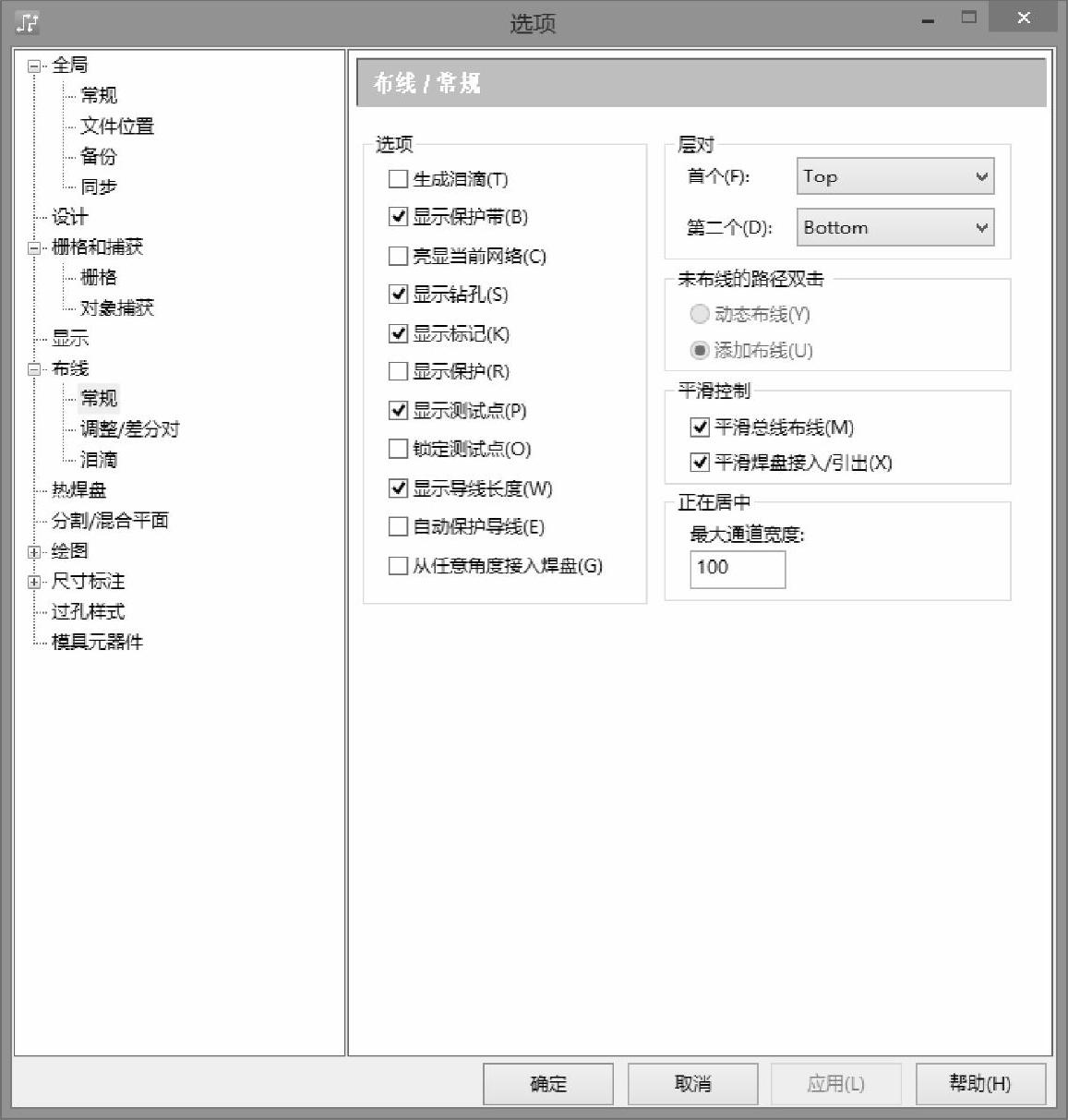
图7-11 “布线”选项卡
顾名思义,“布线”选项卡是设置关于设计中布线的相关参数的。好的“布线”选项卡参数设置将使设计更加方便和可靠。该选项卡中包含3个选项卡:常规、调整/差分对、泪滴。
1.“常规”选项卡
(1)“选项”选项组
1)生成泪滴:勾选该复选框意味着当布线进、出焊盘时将自动产生“泪滴”。“泪滴”有助于加固布线与焊盘的连接。图7-12所示为勾选和不勾选该复选框的情况。
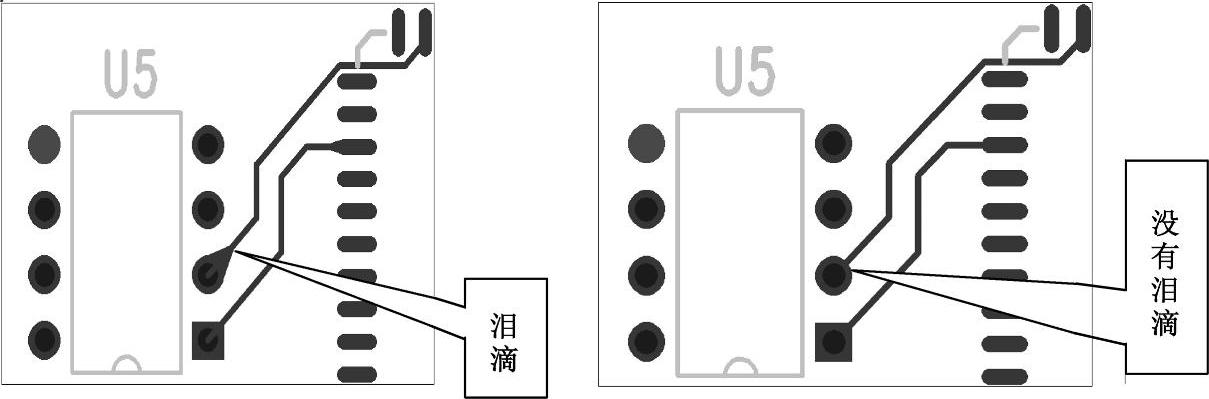
图7-12 “泪滴”效果对比
2)显示保护带:如果On-lineDRC被设置成“Prevent Errors”(阻止错误发生),则在错误发生的地方显示八边形标记,即保护带,如图7-13所示。
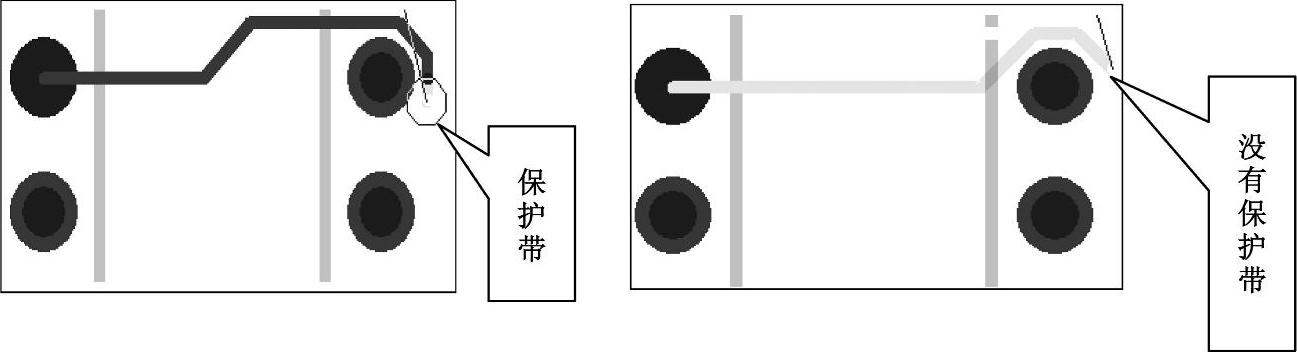
图7-13 保护带效果图
3)亮显当前网络:勾选该复选框意味着当从已选择的对象开始布线时,如“Pin Pair”(引脚对),高亮显示包含该“Pin Pair”(引脚对)的网络的所有连接。
4)显示钻孔:勾选该复选框后,PADS显示所有钻孔焊盘内径,否则以实心显示,如图7-14所示。快捷键是<DO+Enter>。
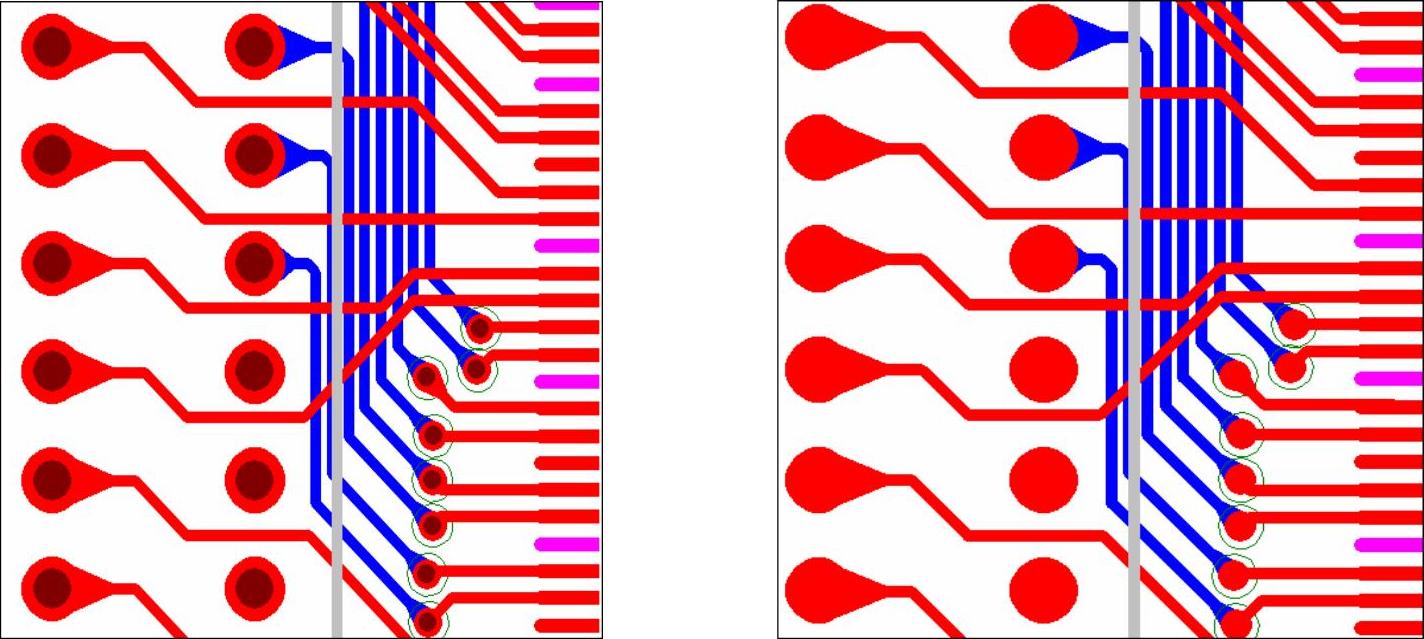
图7-14 勾选“显示钻孔”复选框的前、后对比
5)显示标记:勾选该复选框后,PADS显示不同布线的连接标志。所谓不同布线是指同一根连接线中不同的线段,如图7-15所示。
6)显示保护:勾选该复选框后,PADS将把受保护的布线区分开来,以边框形式显示,如图7-16所示。如果当前设计处于边框显示模式下,则受保护的布线以实体形式显示,以示区别。
注意:所谓的受保护的布线是指选定一个“Pin Pair”(引脚对)后,在鼠标右键菜单中选择“特性”命令或用<Alt+Enter>快捷键打开如图7-17所示的窗口。勾选“保护布线”复选项,将该管脚对间连线设置成受保护的布线,即不允许被编辑。
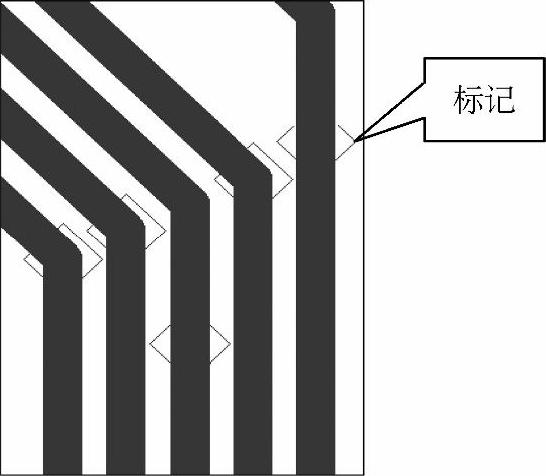
图7-15 “标记”显示
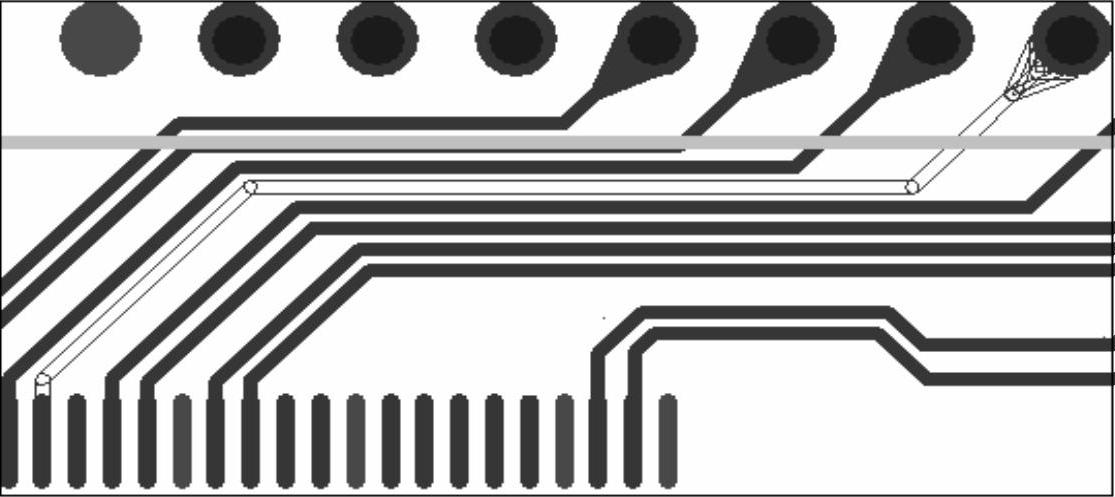
图7-16 显示受保护线
7)显示测试点:勾选该复选框后,会清楚地知道哪些过孔被作为测试点使用,如图7-18所示。
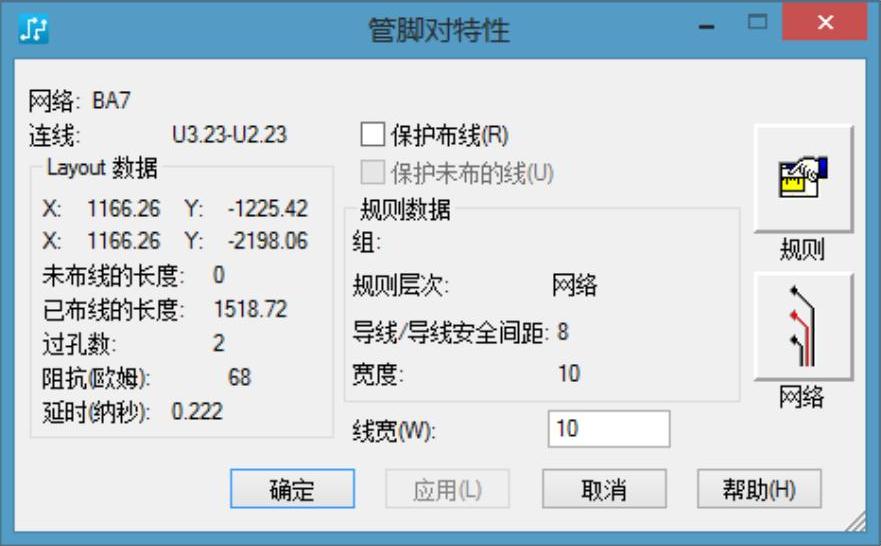
图7-17 设置受保护线
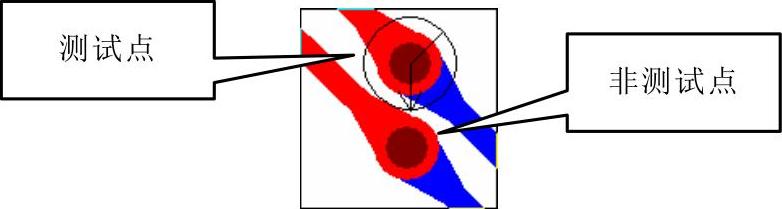
图7-18 显示测试点
注意:所谓测试点是调试PCB电路板时进行信号采样的焊点,既可以是钻孔,也可以是焊盘。先选择一个过孔,然后在“过孔特性”窗口中勾选“测试点”复选框即可,如图7-19所示。
8)锁定测试点:勾选该复选框后,测试点被锁定,即不允许在移动元器件过程中移动测试点。另外,在以下3种删除操作情况下,不允许删除锁定的测试点。
①对已布线的引脚对或网络,进行“Unroute”操作时。
②删除线段、过孔或跳线时。
③改变一个线段的层时。
9)显示导线长度:勾选该复选框后,布线时显示已布线长度和总长度,如图7-20所示。
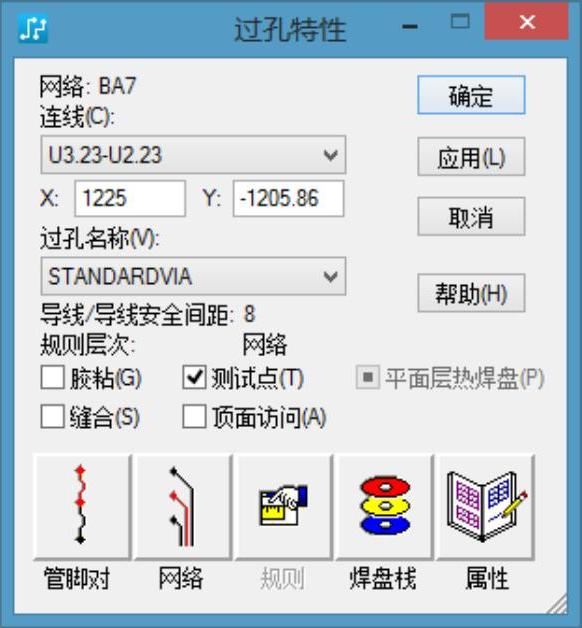
图7-19 设定测试点
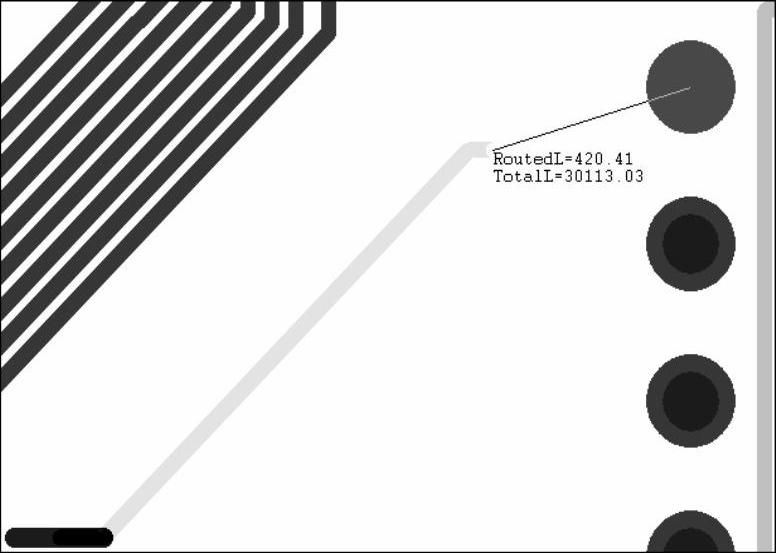
图7-20 显示布线长度
10)自动保护导线:该选项用于设置是否自动保护走线不被拉伸、移动、推挤、圆滑处理。
11)从任意角度接入焊盘:勾选该复选框后,布线可以以任意角度进出焊盘而不管当前“设计”选项卡中“倒角”的设置。
(2)“层对”选项组
通过该选项组的设置,在手工布线时可以方便地进行层间切换。(www.xing528.com)
1)首个:该选项用于设置板层对的第1层。一般设置为“Top”层。
2)第二个:该选项用于设置板层对的第2层。一般设置为“Bottom”层。
以4层PCB板为例,若选择板层对的第1层为“Top”层、第2层为“Bottom”层,则通过快捷键<F4>就可以方便地进行层间切换。当然也可以在设置电源层和地层为板层对,进行层间切换,这主要取决于哪两层之间需进行频繁切换,这样可以大大提高工作效率。否则,必须使用工具栏中的“层列表”按钮进行层间切换。
(3)“未布线的路径双击”选项组
该选项组用于定义双击鼠线的作用效果。
1)动态布线:选中该单选按钮,将双击鼠线定义成完成动态布线。
2)添加布线:选中该单选按钮,将双击鼠线定义成开始添加布线。
(4)“平滑控制”选项组
1)平滑总线布线:勾选该复选框后,在完成总线布线后自动对总线进行圆滑处理。
2)平滑焊盘接入/引出:勾选该复选框后,以90°进入或离开焊盘的布线转变为以45°进入或离开焊盘。
(5)“正在居中”选项组
该选项仅仅在PADS Router中起作用。使用该选项意味着在PADSRouter中,当遇到宽度小于“最大通道宽度”设定值的布线空隙时,布线自动居中。例如,当布线从芯片的两个引脚间穿过时,若引脚间距小于该设定值,则布线自动居中;反之则不然。
2.“调整/差分对”选项卡
执行“工具”→“选项”命令,系统会弹出“选项”窗口,选择“调整/差分对”选项卡,如图7-21所示。该选项卡用于设置在PADS Router中使用的蛇形线与差分对走线的参数。
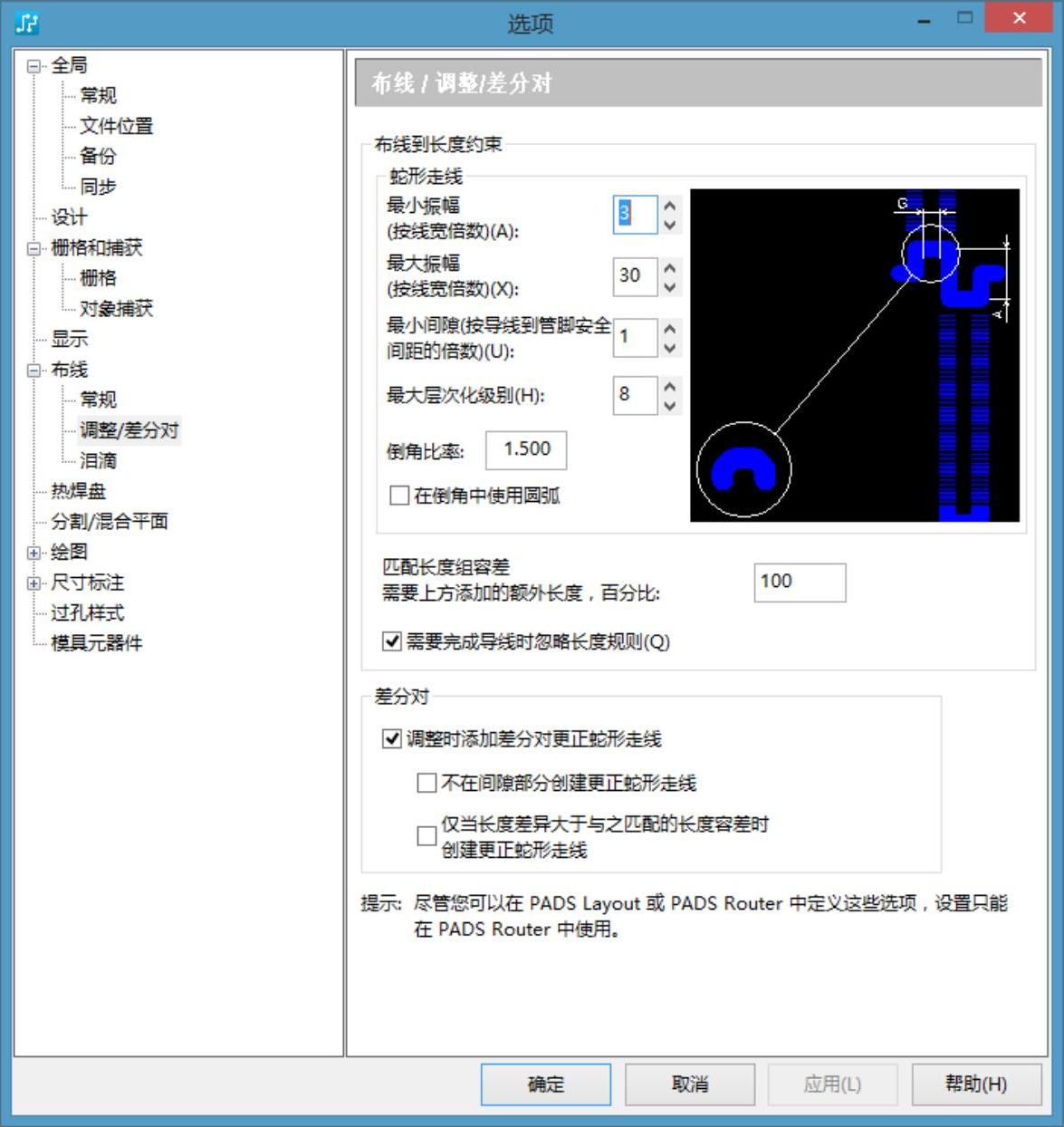
图7-21 “调整/差分对”选项卡
(1)“布线的长度约束”选项组
在长度规则下布线时,有时为了满足长度规则的要求需要蛇形布线(Accordions),以达到所需要的布线长度。蛇形布线的振幅和间隙,如图7-22所示。
1)最小振幅:最小振幅的实际值,是布线宽度乘以该数值框内的数值。例如,布线宽度为8mil,在该数值框内输入“5”,则蛇形布线的最小振幅的实际值是5×8mil=40mil。
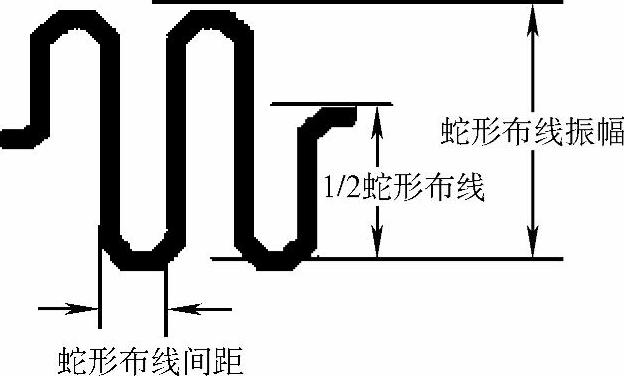
图7-22 蛇形布线
2)最小间隙:最小间隙的实际值,是布线宽度乘以该数值框内的数值。例如,布线的宽度为8mil,该数值框内的数值为“2”,则蛇形布线的最小间隙的实际值是2×8mil=16mil。
3)需要完成导线时忽略长度规则:若勾选该复选框,则当需要完成布线时,忽略此长度规则。
(2)“差分对”选项组
差分对走线是一种常用于高速电路PCB设计中差分信号的走线方法,将差分信号同时从源引脚引出,并同时进行走线,最终将差分信号连接到目标引脚位置,即差分走线的终点。
3.“泪滴”选项卡
选择“泪滴”选项卡,如图7-23所示。
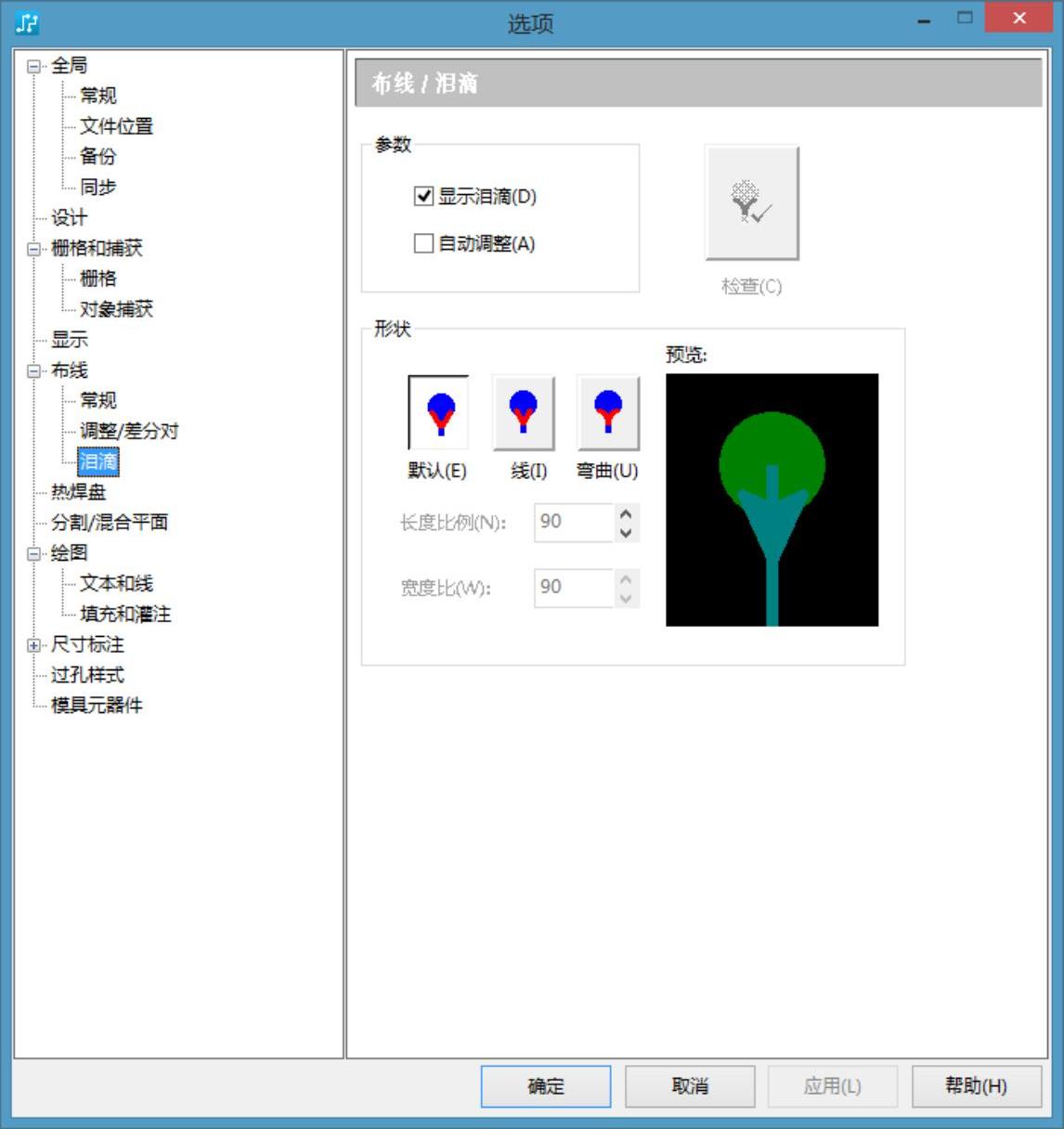
图7-23 “泪滴”选项卡
所谓泪滴是指在焊盘与布线连接处的泪滴状铜箔,泪滴使布线与焊盘之间的连接平滑过渡。同时,泪滴还有固化焊盘,防止连接处发生断裂的作用。
(1)“参数”选项组
1)显示泪滴:勾选该复选框,则显示泪滴。泪滴的实现与否不影响DRC检查和CAM操作。
2)自动调整:勾选该复选框,则允许PADS自动调整泪滴形状。
(2)“形状”选项组
“形状”选项组提供了如下3种泪滴基本形状供选择。
1)默认:使用PADS默认的泪滴形状,不允许设置长/宽比率。
2)线:使用线型泪滴。其轮廓为直线,允许设置长/宽比率。
3)弯曲:使用曲线型泪滴,其轮廓为曲线,允许设置长/宽比率。
另外,可以通过调整长/宽比率,来微调线型和弯曲型泪滴。
长度比例:设置泪滴长度和与其连接的焊盘直径的比率。
宽度比例:设置泪滴宽度和与其连接的焊盘直径的比率。
免责声明:以上内容源自网络,版权归原作者所有,如有侵犯您的原创版权请告知,我们将尽快删除相关内容。




